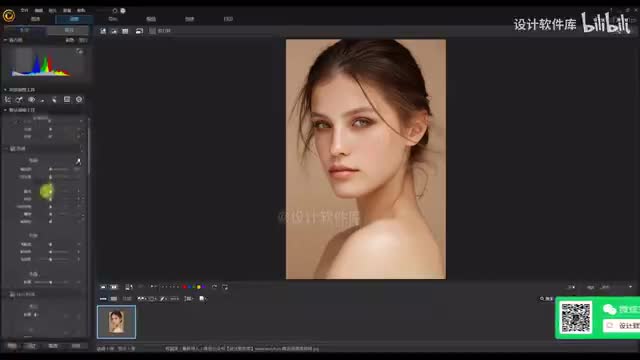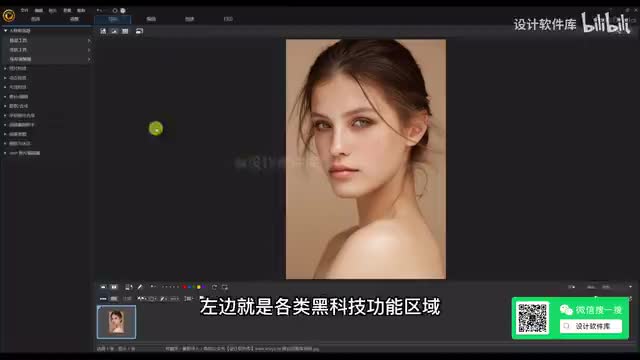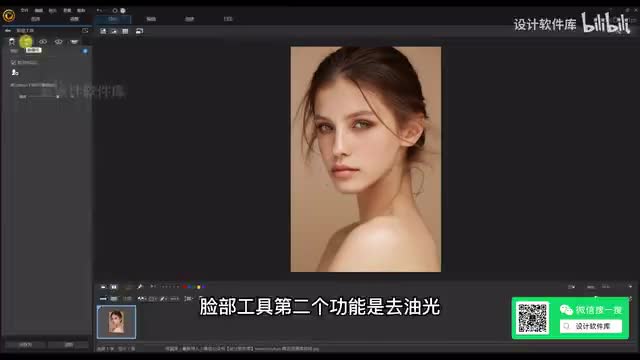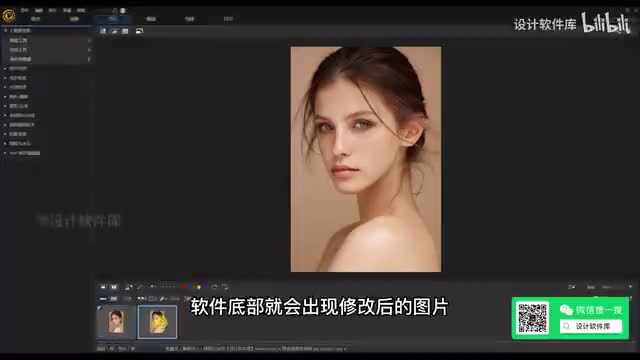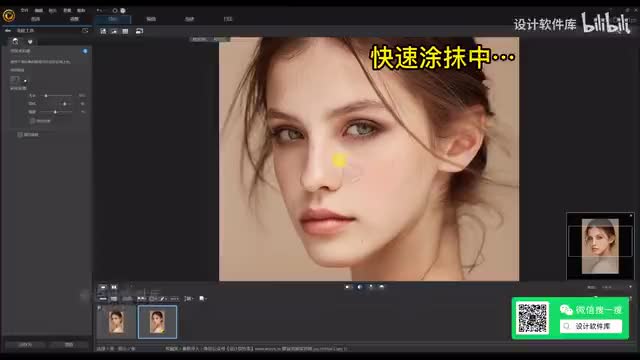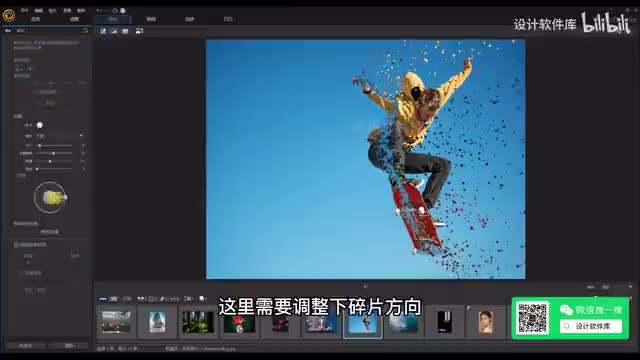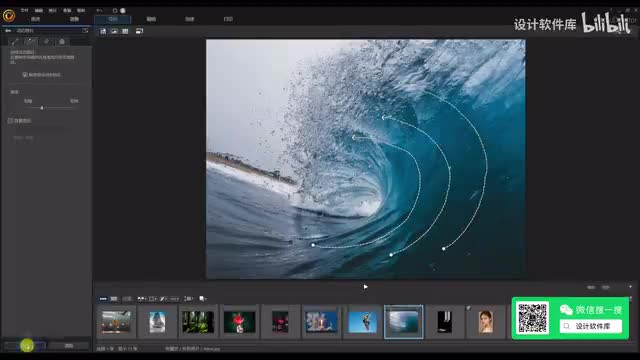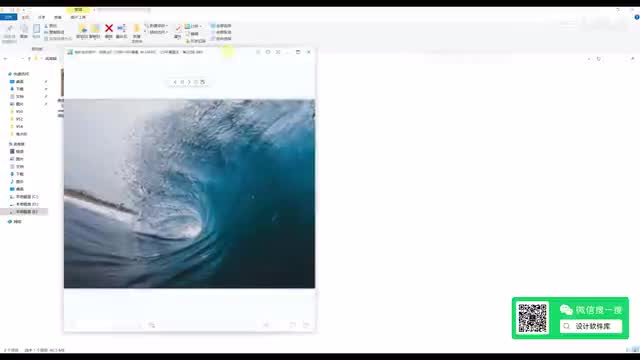本期设计软件库又给大家带来一款超级好用的全新ai智能修图神器。没接触到这款修图神器之前,我真的以为p s是永远的神。很明显我错了,这款神器仿佛开了挂,有很多黑科技功能。
p s需要复杂的操作才可以完成,它只需要几秒钟,动动手即可。它可以将复杂的双重曝光替换背景、抠图、调色、瘦脸、瘦身、磨皮。动效制作等等功能自动化让你拥有全新的修图体验,绝对算得上是可以让你解放双手的一款宝藏专业照片处理软件。
话不多说,一起来看看视频演示。打开软件后,点击右上角文件就可以导入需要修图的图片,也可以直接将图片拖入到软件内。初次打开使用软件,我也是一脸懵,稍微熟悉了一下之后发现这个是真的强。
接下来就给大家演示a i智能人像修图和一些特效功能。修图调整里类似于p s的a c r滤镜可以进行各类相关参数调整。软件自带多种风格的预设,可以一键应用。
可以看到预设还是比较丰富的。接着看下导向内的功能,左边就是各类黑科技功能区域。点开人物修饰器进入脸部工具软件,会自动识别图片中的脸部。
点击勾选显示特征,点自动识别的素颜区域就会显示小方框。右上角有放大图像和抓手工具,把图像放大更方便查看。拉动强度,滑竿就可以一键瘦脸了。
右下角这里可以进行百分比缩放,查看视图。左边这里可以进行对比图查看。对比视图分为四种,你可以根据自己的习惯进行设置。
我们来看下瘦脸前和瘦脸后比对,把强度调高些,效果更明显。退出对比视图脸部工具第二个功能是去油光,第三个功能是眼睛工具,可以一键放大眼睛和消除眼袋。切换到对比图看下效果。
由于时间原因,皱纹消除跟美白牙齿功能就不做演示了。退出脸部工具会提示是否保存,点击是软件,底部就会出现修改后的图片。接着该进行美白皮肤和磨皮了,皮肤柔和器就是磨皮,皮肤色调就是对肤色进行处理。
拾色器点击皮肤区域就可以对皮肤一键美白了,非常的简单方便。接下来我们对脸部进行磨皮,消除脸部的斑点,选中画笔,直接在脸部涂抹。完成后看下效果对比是不是很明显呢?导向里还有其他特效功能,时间原因就不一一介绍了。
进入编辑功能页面就跟ps很相似了,只不过工具栏和图层栏位置相反,可以自己创建图层,让创意无上限。有了这款a i智能修图神器,真的可以跟p s说拜拜了。右侧的工具栏完全满足各类修图需求。
接下来再给大家演示一下非常实用的特效功能,在导向内的光效特效里打开光线放射,就可以一键制作出丁达尔光效效果。还能切换并行放射效果,对于摄影修图师来说真的很香。接着演示碎片特效,在动态特效里打开碎片,画笔画出生成碎片的范围。
完成后,点击左边的应用按钮,碎片效果就出来了。这里需要调整下碎片方向。点击这个轮盘就可以了。
碎片样式也支持修改的哦。可根据自己的喜好设置还有一个炫酷功能,一键让静态图变成动态图。动态特效里点击动态图片,根据图片画出动态路径。
因为海浪是曲线的,这里就选择曲线动态路径,然后画出动态方向。画好后,点击左下角的制作,可以选择生成视频格式或j i s动图,这里设置保存位置。设置好后点击保存。
来看下效果吧。这效果爱了爱了,还等什么,快来下载体验吧。
 刺鸟图文助手
刺鸟图文助手